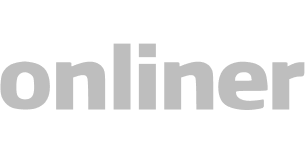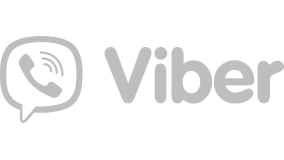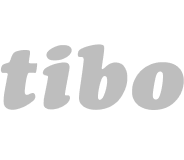Умный браслет Amazfit Bip — это отличное решение для людей, которые любят активную деятельность и заботятся о своем здоровье. Сегодня рассмотрим, как подключить Amazfit Bip или Amazfit Bip Lite к смартфону.

Для подключения к смартфону понадобится фирменное приложение Mi Fit. Его можно скачать абсолютно бесплатно в магазине приложений «Рlay Маркет» или App Store. Для этого вам потребуется устройство с версией Android от 4.4.4 или iOS от 9.0.
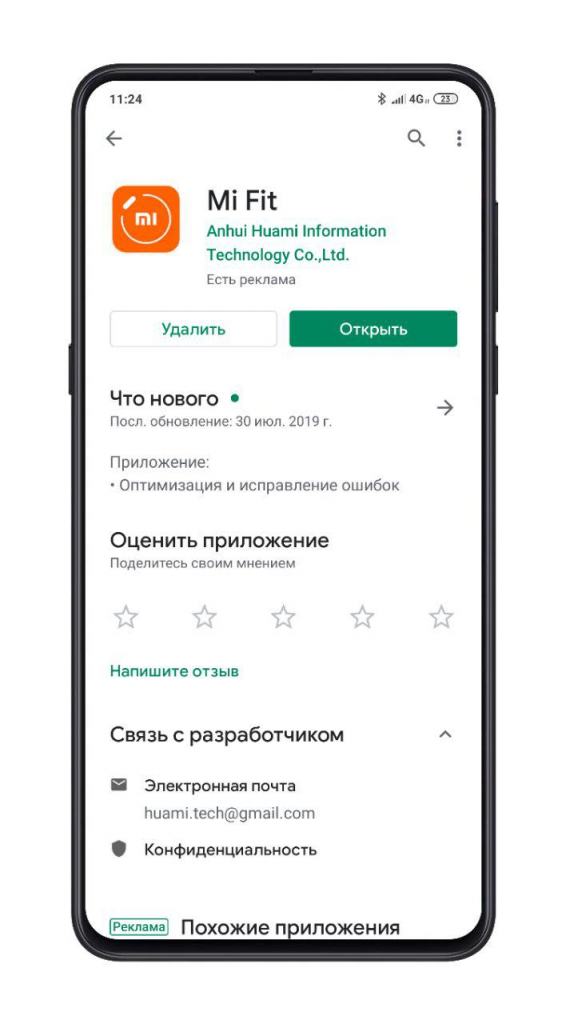
Затем необходимо зарегистрироваться в приложении, если вы новый пользователь, либо войти в уже существующий аккаунт. Сделать это можно через Mi-аккаунт, Google-аккаунт, Facebook или другие предложенные варианты. После выполнения входа откроется главная страница, где отображаются основные показатели.
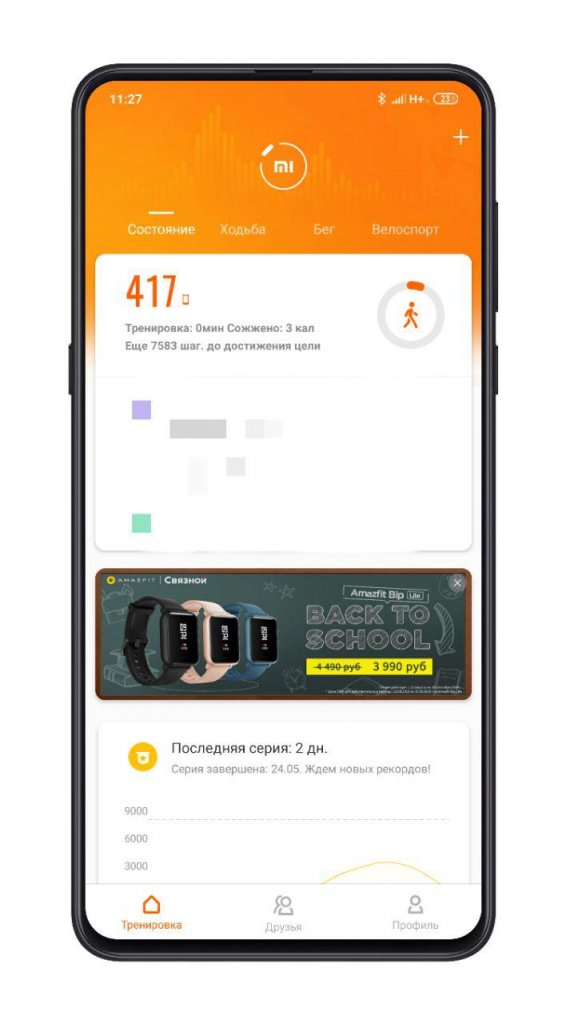
Теперь можно осуществить сопряжение часов со смартфоном. Для этого переходите во вкладку «Профиль» и находите пункт «Добавить устройство».
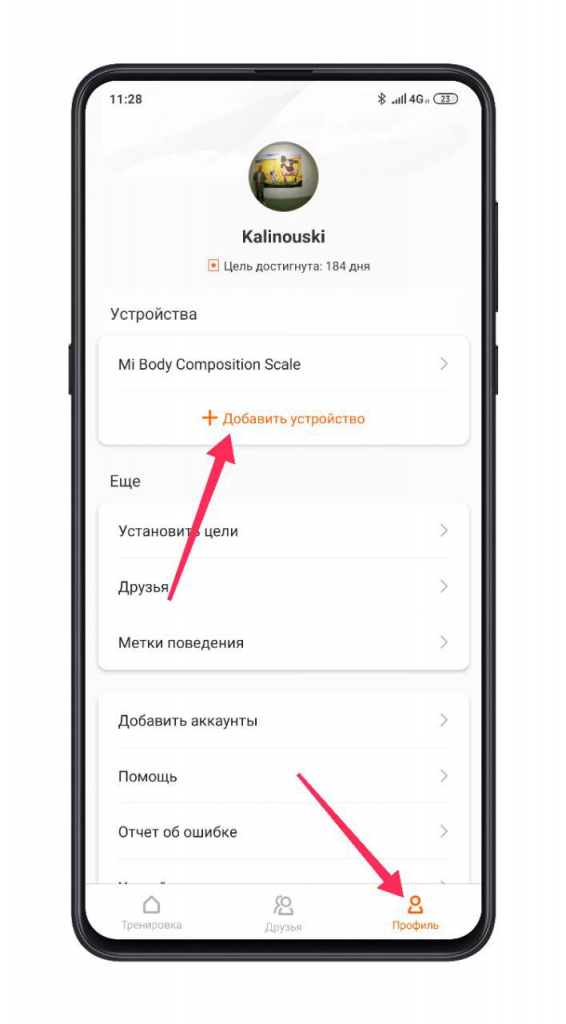
В открывшемся меню выбираете «Часы».
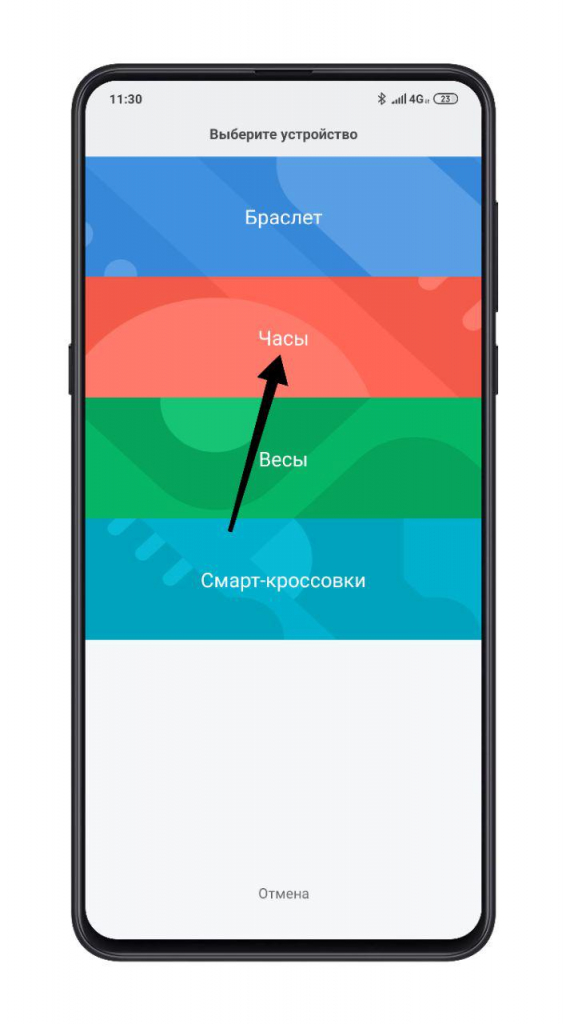
После этого приложение предупредит вас о том, что будет собираться информация об активности. А также вам нужно будет выбрать модель часов, которые вы хотите подключить — Amazfit Bip Lite.
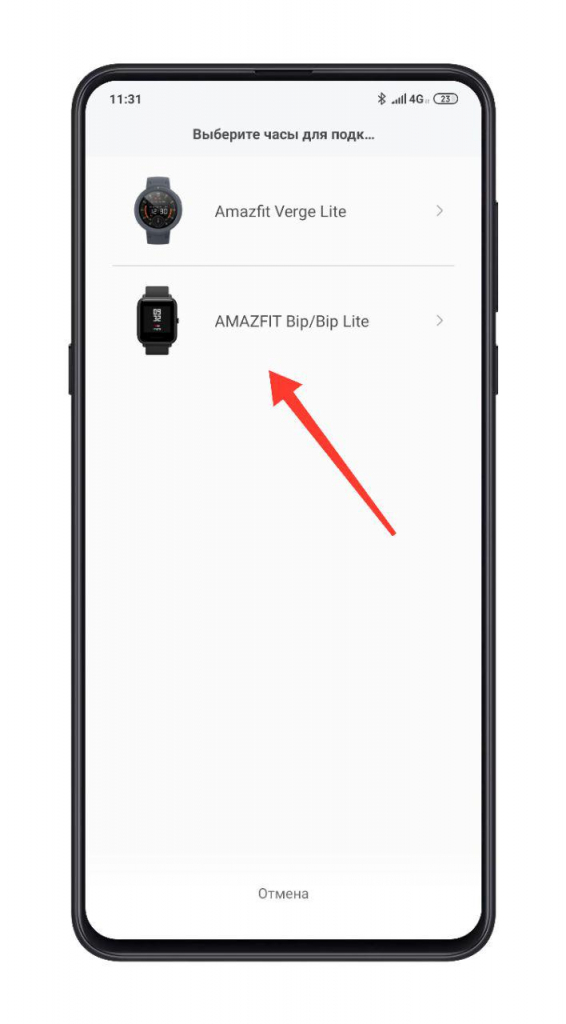
Если у вас выключен Bluetooth, приложение настоятельно предложит его включить, после чего начнется поиск устройства. Если Bluetooth уже был включен, то поиск будет происходить автоматически. После нескольких секунд нужно будет подтвердить подключение на самих часах, на экране которых появится уведомление и две кнопки красного и зеленого цвета.
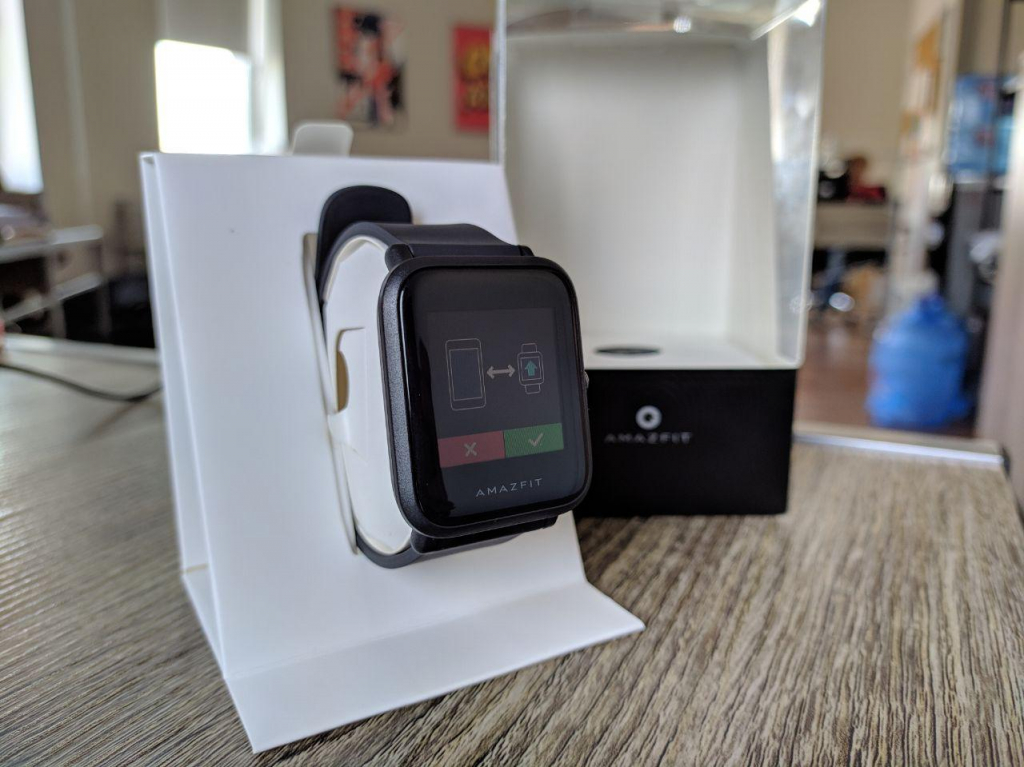
Вам нужно нажать на зеленую кнопку и дождаться подключения. При первом подключении начнется обновление, состоящее из нескольких этапов. Все обновления займут не более нескольких минут.
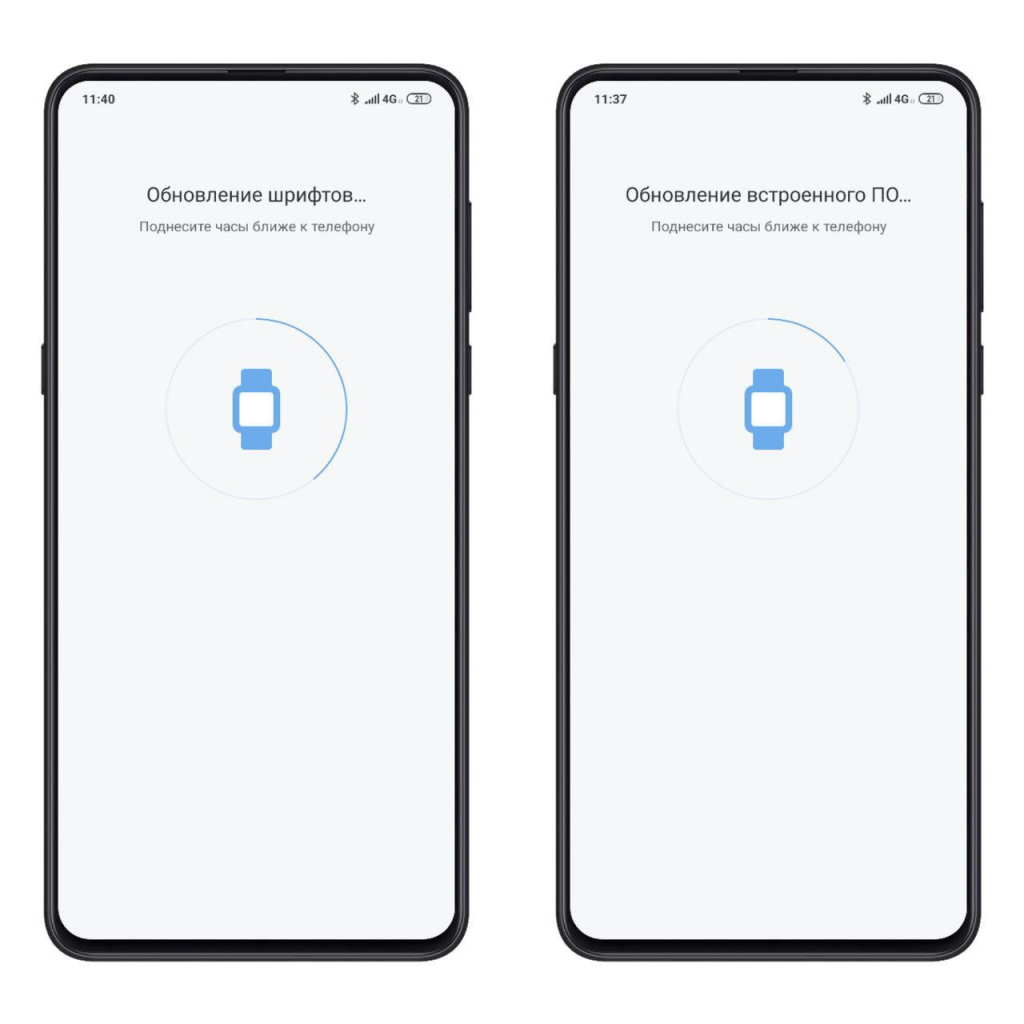
Будьте технологичны вместе с Xistore!
Видеоинструкция: